
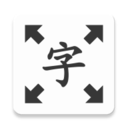


第一步:創建一個新的RGB圖像文件,然後打開圖層選擇麵板,創建一個新的層:圖層 1。
第二步:選取視圖菜單中的顯示網格項,使圖像窗口中顯示出網格線,並選中此菜單下的緊貼參考線項,即在框選時能以整格為單位移動。
選擇文件菜單中的預置子菜單,再選擇其中的參考本與網格命令,在彈出的窗口中調整網格的大小,這裏我們把網格線的間距調為0.7厘米。
第三步:分別單擊工具箱中的前景色和背景色按鈕,設置好自己喜歡的顏色,然後用背景色填充圖層1的圖形窗口。
第四步:打開畫筆工具麵板,點擊右麵的小三角形選擇其菜單中的載入畫筆項。然後打開Photoshop安裝目錄下的Goodies子目錄下的Brushes子目錄,在此選擇名為Assorted Brushes的畫筆文件載入,就可以看到畫筆工具麵板中增加了許多形狀的筆觸圖案。
第五步:在工具箱中選中畫筆工具,再在畫筆工具麵板中選擇一副喜歡的圖案,如上圖所示。然後在圖像窗口中單擊,就會出現選中的圖案。這裏要特別注意的是,為了保證後麵的無縫拚接,圖案應該選擇在網格線的交叉點處,並且分別保持水平方向和垂直方向的距離一致不變,以形成規則的圖案效果。
第六步:在工具箱中選擇矩形選取工具,然後在圖像窗口中沿著網格線定義一個矩形區域,如下圖所示,要注意保證選擇區域的左右和上下的對稱性,這將直接影響到後麵無縫拚接的效果。最後選擇編輯菜單中的定義圖案命令,就完成了將選中區域設定為壁紙貼圖背景紋理的過程。

第七步:刪除圖層1,取消網格顯示,然後在工具箱中選擇文字蒙版工具(就是那個虛線框的字母T),在圖中輸入您要處理的文字。
第八步:選擇編輯菜單中的填充命令,在彈出的對話框內容選項中選擇用圖案填充,然後確定,就完成了具有壁紙效果的文字設計。